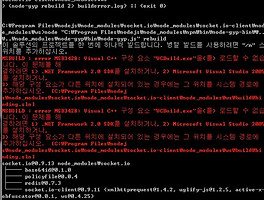클라우드 서비스의 이용은 대부분 업무 서비스에 국한되어 있습니다.
여러 기종 및 os에 상관없이 클라우드 서비스를 통하여 파일들을 교환하고, 문서작성을 하며 스케줄율 공유하고 메일도 함께 쓰고 있습니다.
Cloud9의 경우는 개발자를 위한 클라우드 서비스입니다.
cloud9 의 메인페이지 (http://c9.io)
웹브라우져 창에서 코딩을 하고 직접 확인까지 가능한 서비스 입니다.
현재 제공되는 개발 언어는 Node.js , PHP, Python , Ruby 등을 지원해 주고 있습니다.
또한 npm지원을 통하여 Node.js의 개발을 더욱 지원해 주고있습니다.
간략하게 cloud9을 실행해 보도록 하겠습니다.
1. cloud9의 메인화면의 오른쪽 상단에 로그인 버튼이 있습니다. github와 ID가 연동되므로 따로 회원가입은 필요없습니다. 또한 github에 생성한 저장소를 그대로 가져와서 연동시킬수 있습니다.
sign in 버튼위에 마우스를 올려놓으면 창이 커질겁니다. 아래의 or sign in instantly with: 부분의 github 아이콘을 클릭합니다.
2. cloud9을 github와 같은 권한을 부여할 것인지를 물어봅니다. Authorize app을 눌러줍니다.
3. 사용자 내용과 github의 저장소의 프로젝트를 가져온 화면입니다.
4. 새로운 프로젝트를 만들수도 있으며 , 기존의 저장소의 파일을 가져와서 작업을 할수 있습니다.
향후 이 화면은 cloud9을 로그인후 Dashboard를 클릭하면 지속적으로 사용 가능합니다.
저는 github의 저장소에 있던 프로젝트를 가져와 보겠습니다.
왼쪽 리스트중에서 가져오고 싶은 프로젝트 이름을 클릭합니다.(저의 경우 github에 미리 만들어둔
test_node 클릭) -> 화면에 clone to edit 버튼을 클릭합니다.
5. 이제 cloud9으로 github의 프로젝트를 가져왔습니다. 해당 프로젝트의 cloud9의 저장소 및 간략한 소개등을 볼수 있습니다. 변경하기 위해서 start editing 을 눌러줍니다.
6. 해당 프로젝트의 에디터 화면입니다. 현재 프로젝트엔 파일이 하나도 없어서 빈 화면만 보입니다.
7. 파일을 하나 추가후 (webserver.js) node.js 홈페이지의 기본 소스 입니다.
저장을 하고 run을 클릭하면 위와 같이 에러가 발생합니다.
포트엔 process.env.PORT, 아이피엔 process.env.IP을 넣으라는 문구가 나옵니다.
8. 해당 소스를 변경후 다시 run을 눌러주면 오른쪽에 결과 화면이 보여주며 아래쪽엔 콘솔 화면이 나오게 됩니다.
정상적으로 출력되는군요.
위의 소스는 다음과 같습니다.
var http = require('http');
http.createServer(function (req, res) {
res.writeHead(200, {'Content-Type': 'text/plain'});
res.end('Hello World\n');
}).listen(process.env.PORT, process.env.IP);
console.log('Server running at Cloud9');
npm 을 지원하니 node.js 개발을 이것으로 지속적으로 해볼 생각입니다.
개인적으론 에러 코드에 대한 코드어시스트(자동완성기능)이 안되서 아쉽긴 하지만 왠만한 자동완성기능은 있습니다.(이것또한 놀랍습니다.)
웹에서 지원되는 IDE자체가 매력적이긴 합니다.
또한 앞으로 많은 언어 지원으로 나간다면 꽤나 많은 개발자들을 흡수 할수 있을것같습니다.
- 꽤나 충격적인 서비스입니다. 그것도 웹IDE라니.
'Node.js' 카테고리의 다른 글
| node.js mongojs 를 이용한 mongodb 예제 (0) | 2013.04.02 |
|---|---|
| node.js 시작 에러 (events.js:71 throw arguments[1]; // Unhandled 'error' event ) (0) | 2013.03.17 |
| Node.js 무료웹호스팅 dotcloud (3) | 2013.02.27 |
| cloud9 프로젝트 github로 업로드 하기 (0) | 2013.02.09 |
| Node.js socket.io 설치 실패. (0) | 2013.02.07 |